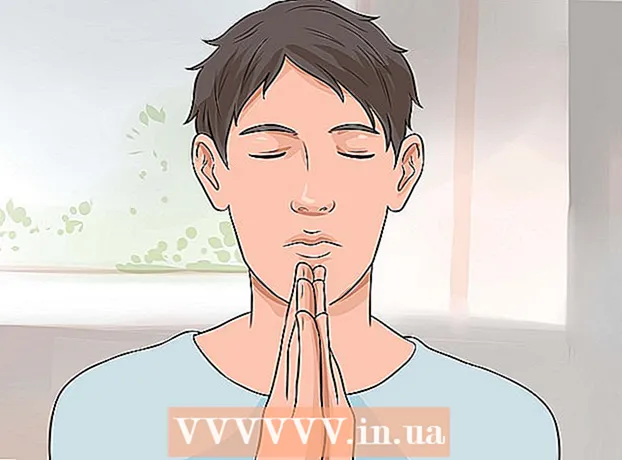Pengarang:
Louise Ward
Tanggal Pembuatan:
4 Februari 2021
Tanggal Pembaruan:
2 Juli 2024

Isi
Artikel ini akan memandu Anda tentang cara mentransfer kontak dari iPhone lama ke perangkat baru.
Langkah
Metode 1 dari 3: Gunakan iCloud
Buka aplikasi Pengaturan iPhone lama Anda dengan ikon roda gigi abu-abu (⚙️) yang biasanya terlihat di layar beranda.
- Kedua iPhone harus terhubung ke jaringan Wi-Fi. Untuk menghubungkan, Anda menyentuh WIFI di dekat bagian atas menu Pengaturan, tekan penggeser WIFI posisi ke "On" (hijau), dan pilih jaringan dari daftar tepat di bawah "Pilih jaringan ...".
- Masukkan kata sandi Anda saat diminta.

Ketuk ID Apple. Ini adalah bagian di atas menu yang berisi nama dan foto Anda (jika ditambahkan).- Jika belum masuk, Anda menyentuh Masuk ke (Perangkat Anda) (Masuk ke (Perangkat Anda)), masukkan ID Apple dan kata sandi Anda, lalu pilih Masuk (Gabung).
- Jika Anda menggunakan iOS versi lama, Anda tidak perlu melakukan langkah ini.

Menyentuh icloud di bagian kedua menu.
Dorong penggeser "Kontak" ke posisi "Aktif". Slider berada di atas "APPS USING ICLOUD" (Aplikasi yang menggunakan iCloud) dan akan berubah menjadi hijau.

Gulir ke bawah dan sentuh Cadangan iCloud (ICloud Backup) terletak di dekat bagian "APPS USING ICLOUD".- Jika penggeser belum berwarna hijau, dorong "Cadangan iCloud" ke posisi "Aktif".
Menyentuh Cadangkan Sekarang (Cadangkan sekarang). Ini akan mencadangkan kontak iPhone lama ke iCloud.
Buka aplikasi Pengaturan iPhone baru Anda dengan ikon roda gigi abu-abu (⚙️) dan biasanya muncul di layar beranda.
Ketuk ID Apple. Ini adalah bagian di atas menu yang berisi nama dan foto Anda (jika ditambahkan).
- Jika belum masuk, Anda menyentuh Masuk ke (Perangkat Anda) (Masuk ke (Perangkat Anda)), masukkan ID Apple dan kata sandi Anda, lalu pilih Masuk (Gabung).
- Jika Anda menggunakan iOS versi lama, Anda tidak perlu melakukan langkah ini.
Menyentuh icloud di bagian kedua menu.
Dorong penggeser "Kontak" ke posisi "Aktif" di dekat bagian atas bagian "APPS USING ICLOUD".
Tekan tombol Home. Tombol bulat ini berada di bagian depan iPhone, di bawah layar.
Buka Kontak. Ini adalah aplikasi abu-abu dengan siluet manusia abu-abu dan tag berwarna di tepi kanan.
Gesek ke bawah layar dan sentuh dan tahan. Dari tengah layar, gesek ke bawah secara perlahan dan tahan hingga Anda melihat ikon "segarkan" yang berputar di atas daftar nama, lalu lepaskan tangan Anda. Sekarang, kontak dari iPhone lama telah muncul di iPhone baru. iklan
Metode 2 dari 3: Gunakan cadangan iTunes
Buka iTunes di komputer Anda. Anda dapat mentransfer kontak dari iPhone lama ke yang baru menggunakan iTunes atau iCloud. Anda harus menggunakan iTunes karena prosesnya lebih cepat daripada mentransfer data menggunakan cadangan iCloud.
Hubungkan iPhone lama ke komputer menggunakan USB. Anda akan melihat informasi yang ditampilkan di deretan tombol di atas jendela iTunes.
Pilih iPhone Anda di iTunes. Ini akan membuka halaman Ringkasan.
Pilih "Komputer ini" dan klik "Cadangkan Sekarang" (Cadangkan sekarang). Ini akan membuat cadangan iPhone lama Anda dan menyimpannya ke komputer Anda. Pembuatan cadangan akan memakan waktu beberapa menit untuk diselesaikan.
Mulailah proses penyiapan di iPhone baru Anda. Setelah pencadangan selesai, Anda dapat mulai mengatur iPhone baru Anda. Nyalakan ponsel Anda dan ikuti petunjuk Setup Assistant untuk menyiapkan perangkat baru. Ingatlah untuk masuk dengan ID Apple yang digunakan di iPhone lama.
Pilih "Cadangkan dari iTunes" ketika ditanya apakah Anda ingin memulihkan cadangan. Anda akan diminta untuk menghubungkan iPhone baru ke komputer Anda untuk mengunduh cadangan dari iTunes.
Tunggu hingga cadangan dimuat. Ini akan memakan waktu beberapa menit karena data sedang disalin dari komputer ke iPhone baru. Setelah pemulihan cadangan selesai, iPhone baru Anda akan memiliki semua kontak dari perangkat lama. iklan
Metode 3 dari 3: Bagikan kontak dengan orang lain
Buka aplikasi Kontak di iPhone Anda. Anda juga dapat membuka aplikasi Telepon dan memilih tab "Kontak".
Ketuk kontak yang ingin Anda kirim ke seseorang. Anda dapat mengirim informasi kontak ke kontak mana pun dalam daftar.
Menyentuh Berbagi kontak (Bagikan Kontak) untuk membuka menu "Bagikan".
Pilih aplikasi yang ingin Anda gunakan untuk berbagi. Ini akan membuka aplikasi dengan file kontak terlampir. Anda dapat mengirim informasi kontak menggunakan Messages, Mail, dan aplikasi perpesanan lainnya.
Masukkan nama orang yang ingin Anda bagikan informasi kontaknya. Informasi kontak Anda akan dikirim ke penerima Anda dalam format VCF. Jika penerima membuka pesan di iPhone, mengetuk file VCF akan mengunggah informasi kontak ke Kontak mereka. iklan